win11右键菜单变慢怎么办 win11右键响应速度太慢解决方法
更新时间:2023-10-08 11:40:05作者:run
在微软新发布的win11系统中,也给用户带来了许多新的功能和改进,一些用户在使用win11时可能会遇到右键菜单加载慢的问题,导致操作不流畅,对此win11右键菜单变慢怎么办呢?在本文中,我们将探讨win11右键响应速度太慢解决方法,让您的操作系统恢复正常运行。
具体方法如下:
方法一:
1、首先按下键盘快捷键“Win+R”打开运行。
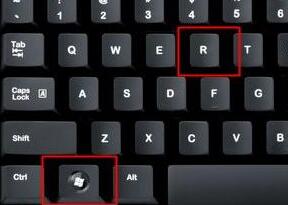
2、在其中输入“regedit”回车确定。
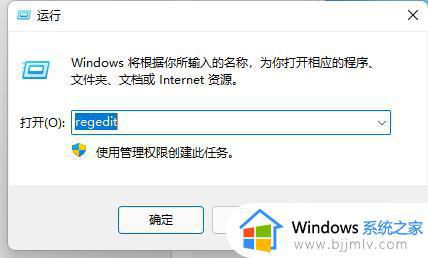
3、打开注册表编辑器后,定位到如下位置“HKEY_CLASSES_ROOT\Directory\Background\Shellex\ContextMenuHandlers”
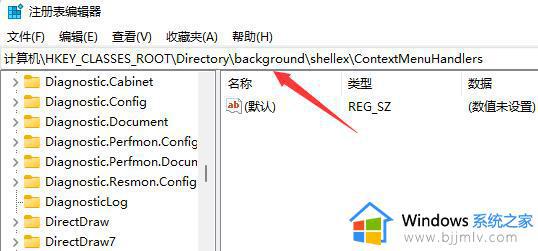
4、然后在其中将所有名为“New”的文件或项全部删除就可以了。
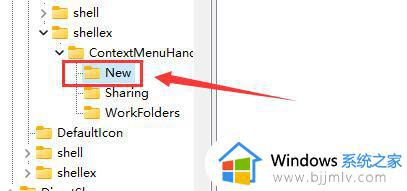
方法二:
1、打开资源管理器,依次右键打开各个文件。
2、查看是哪个文件或选项打开速度很慢,将它删除就可以了。
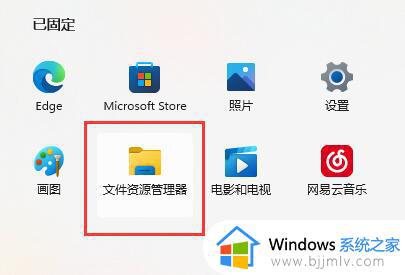
以上就是win11右键响应速度太慢解决方法的全部内容了,还有不清楚的用户就可以参考一下小编的步骤进行操作,希望本文能够对大家有所帮助。
win11右键菜单变慢怎么办 win11右键响应速度太慢解决方法相关教程
- win11右键延迟几秒才出来怎么办 win11右键响应速度太慢解决方法
- win11右键菜单太窄怎样调整 win11右键菜单宽度的调整方法
- win11速度太慢怎么办 win11反应速度太慢解决方法
- win11右键刷新反应慢怎么办 win11右键刷新很慢怎么解决
- win11桌面右键反应慢怎么办 windows11右键很慢怎么处理
- windows11右键菜单栏太宽怎么解决 windows11怎么调整右键菜单栏
- win11右键反应慢怎么办 win11右键延迟如何解决
- win11开始菜单右键点击无效怎么办?win11开始菜单右键没反应解决方法
- win11自定义右键菜单方法 win11如何设置右键菜单
- win11改回win10右键菜单设置方法 win11改win10右键菜单如何设置
- win11恢复出厂设置的教程 怎么把电脑恢复出厂设置win11
- win11控制面板打开方法 win11控制面板在哪里打开
- win11开机无法登录到你的账户怎么办 win11开机无法登录账号修复方案
- win11开机怎么跳过联网设置 如何跳过win11开机联网步骤
- 怎么把win11右键改成win10 win11右键菜单改回win10的步骤
- 怎么把win11任务栏变透明 win11系统底部任务栏透明设置方法
win11系统教程推荐
- 1 怎么把win11任务栏变透明 win11系统底部任务栏透明设置方法
- 2 win11开机时间不准怎么办 win11开机时间总是不对如何解决
- 3 windows 11如何关机 win11关机教程
- 4 win11更换字体样式设置方法 win11怎么更改字体样式
- 5 win11服务器管理器怎么打开 win11如何打开服务器管理器
- 6 0x00000040共享打印机win11怎么办 win11共享打印机错误0x00000040如何处理
- 7 win11桌面假死鼠标能动怎么办 win11桌面假死无响应鼠标能动怎么解决
- 8 win11录屏按钮是灰色的怎么办 win11录屏功能开始录制灰色解决方法
- 9 华硕电脑怎么分盘win11 win11华硕电脑分盘教程
- 10 win11开机任务栏卡死怎么办 win11开机任务栏卡住处理方法
win11系统推荐
- 1 番茄花园ghost win11 64位标准专业版下载v2024.07
- 2 深度技术ghost win11 64位中文免激活版下载v2024.06
- 3 深度技术ghost win11 64位稳定专业版下载v2024.06
- 4 番茄花园ghost win11 64位正式免激活版下载v2024.05
- 5 技术员联盟ghost win11 64位中文正式版下载v2024.05
- 6 系统之家ghost win11 64位最新家庭版下载v2024.04
- 7 ghost windows11 64位专业版原版下载v2024.04
- 8 惠普笔记本电脑ghost win11 64位专业永久激活版下载v2024.04
- 9 技术员联盟ghost win11 64位官方纯净版下载v2024.03
- 10 萝卜家园ghost win11 64位官方正式版下载v2024.03